Mad Max to gra akcji z 2015 roku oparta na serii filmów akcji Mad Max. Gra pierwotnie została wydana na Microsoft Windows i konsole. Jednak z pewnymi poprawkami możesz sprawić, by gra działała w systemie Linux.

Przygotowanie Mad Maxa do pracy w systemie Linux
Mad Max uzyskał platynę w ProtonDB , więc działa dobrze w systemie Linux. Jednak mimo to jest to natywna gra Windows. Ponieważ jest natywny, musisz zainstalować oficjalnego klienta Linux Steam i włączyć Steam Play , aby cieszyć się grą.
Aby skonfigurować aplikację Steam w systemie Linux, musisz otworzyć okno terminala . Możesz uruchomić okno terminala na pulpicie systemu Linux, naciskając Ctrl + Alt + T. na klawiaturze. Lub wyszukaj „Terminal” w menu aplikacji i uruchom go w ten sposób.
Gdy okno terminala jest otwarte i gotowe do użycia, Steam jest gotowy do instalacji. Korzystając z poniższych instrukcji instalacji, skonfiguruj Steam na komputerze z systemem Linux.
Ubuntu
Jeśli chcesz zainstalować Steam na Ubuntu , musisz uruchomić poniższe polecenie apt install .
Sudo apt zainstaluj steam
Debiana
Ci, którzy używają systemu Debian Linux, mogą zainstalować Steam, jednak aplikacja Steam musi być zainstalowana za pomocą pakietu DEB do pobrania. Aby zdobyć pakiet Steam DEB, użyj następującego polecenia pobierania wget poniżej.
wget https://steamcdn-a.akamaihd.net/client/installer/steam.deb
Po pobraniu pakietu Steam DEB do systemu Debian Linux można rozpocząć instalację. Za pomocą polecenia dpkg skonfiguruj Steam na Debianie.
sudo dpkg -i steam.deb
Po zainstalowaniu Steam na Debianie musisz uruchomić polecenie apt-get install -f, aby naprawić wszelkie problemy z zależnościami, które mogły wystąpić podczas procesu instalacji.
Arch Linuksa
W Arch Linux Steam można zainstalować za pośrednictwem oficjalnego repozytorium oprogramowania „multilib”. Musisz jednak włączyć to repozytorium oprogramowania. Aby ją włączyć, otwórz /etc/pacman.confplik w edytorze tekstu (jako root).
Po otwarciu pliku znajdź wiersz „multilib” i usuń znajdujący się przed nim symbol #. Usuń także symbole # z linii bezpośrednio poniżej. Po zakończeniu zapisz zmiany i uruchom polecenie pacman -Syy , aby ponownie zsynchronizować Arch z oficjalnymi serwerami.
sudo pacman -Syy
Wreszcie, po skonfigurowaniu repozytorium oprogramowania „multilib”, możesz skonfigurować aplikację Steam. Zainstaluj najnowszą wersję Steam na swoim systemie Arch Linux, używając polecenia pacman -S .
sudo pacman -S steam
Fedora/OpenSUSE
Osoby korzystające z Fedory i OpenSUSE Linux mogą zainstalować aplikację Steam za pośrednictwem repozytoriów oprogramowania dołączonych do zestawu. Biorąc to pod uwagę, wersja Steam Flatpak działa lepiej w tych systemach operacyjnych, dlatego zalecamy zamiast tego postępować zgodnie z tymi instrukcjami.
Flatpak
Aby skonfigurować aplikację Steam jako Flatpak na komputerze z systemem Linux, zacznij od skonfigurowania środowiska uruchomieniowego Flatpak na komputerze . Po skonfigurowaniu środowiska wykonawczego zainstaluj Steam na swoim komputerze za pomocą dwóch poniższych poleceń.
flatpak remote-add --if-not-exists flathub https://flathub.org/repo/flathub.flatpakrepo
flatpak zainstaluj flathub com.valvesoftware.Steam
Po skonfigurowaniu aplikacji Steam na komputerze uruchom ją i zaloguj się na swoje konto, używając swojego hasła i konta użytkownika. Po zalogowaniu wykonaj poniższe instrukcje krok po kroku, aby Mad Max działał na Twoim systemie Linux.
Krok 1: Otwórz menu „Steam” w aplikacji Steam. Po wejściu do menu Steam kliknij przycisk „Ustawienia”, aby uzyskać dostęp do ustawień Steam. Następnie znajdź sekcję „Steam Play” i kliknij ją, aby uzyskać dostęp do obszaru Steam Play.
W obszarze Steam Play zaznacz oba pola na stronie, aby włączyć obsługę Proton dla Steam. Kliknij przycisk „OK”, aby potwierdzić ustawienia.
Krok 2: Znajdź przycisk „Sklep” i wybierz go, aby uzyskać dostęp do sklepu Steam. W sklepie Steam kliknij pole wyszukiwania, wpisz „Mad Max” i naciśnij klawisz Enter , aby wyświetlić wyniki wyszukiwania.
Przejrzyj wyniki wyszukiwania hasła „Mad Max”. Po zlokalizowaniu go wybierz go, aby uzyskać dostęp do strony gry w sklepie Steam.
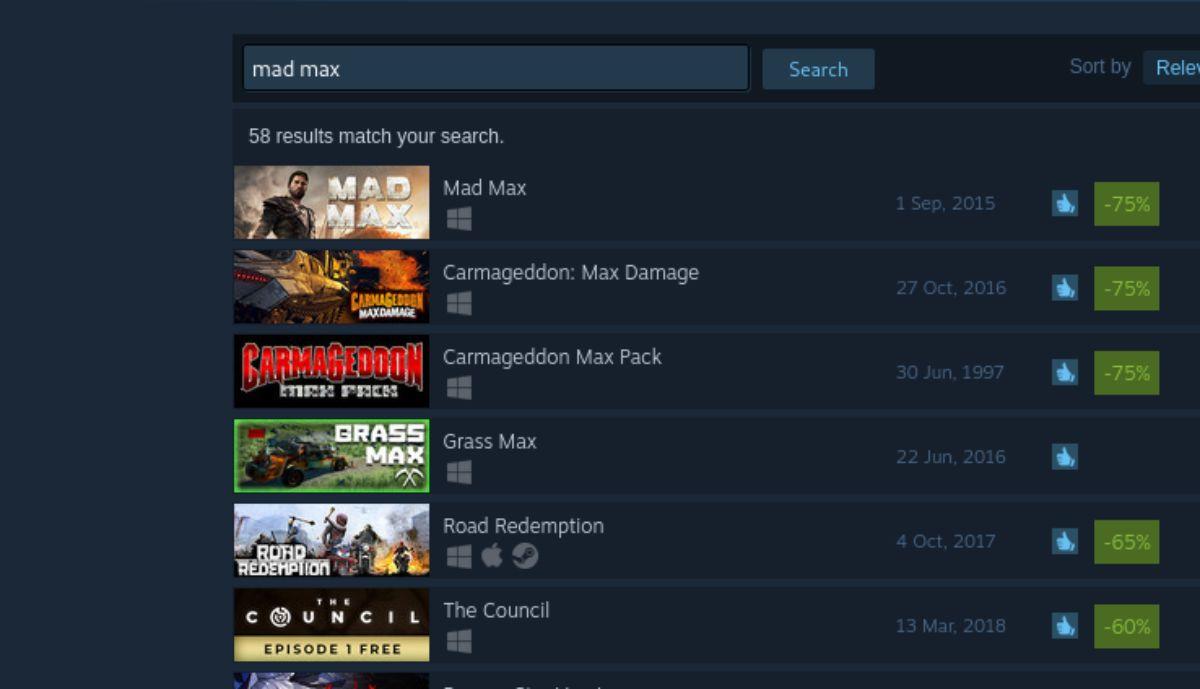
Krok 3: Na stronie sklepu Mad Max Steam znajdź zielony przycisk „Dodaj do koszyka” i wybierz go myszą, aby dodać go do koszyka Steam. Po dodaniu gry do koszyka kliknij ikonę koszyka, aby kupić grę na swoje konto.
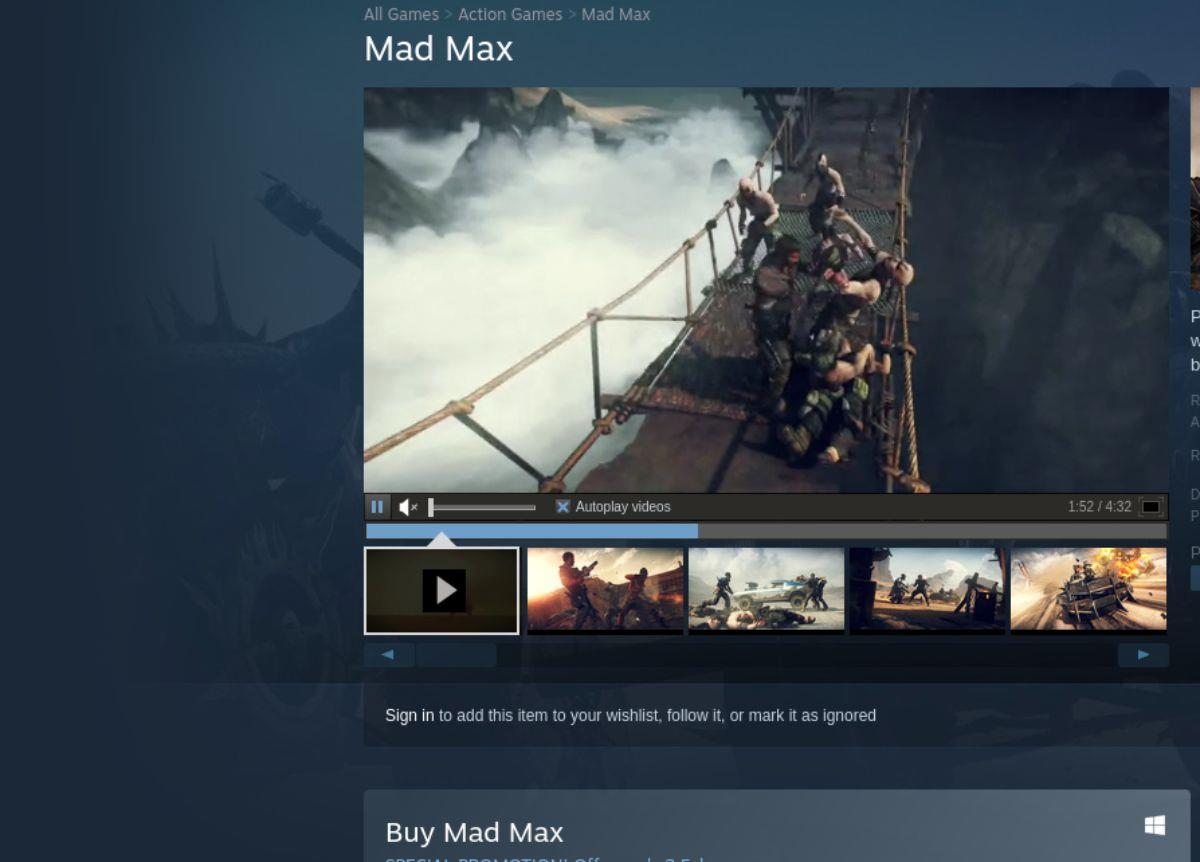
Krok 4: Wybierz przycisk „Biblioteka”, aby uzyskać dostęp do biblioteki gier Steam. Następnie wyszukaj „Mad Max” w bibliotece gier i kliknij go myszką. Kliknij prawym przyciskiem myszy „Mad Max” i wybierz „Właściwości. Następnie wybierz Zgodność, a następnie „Wymuś użycie określonego narzędzia zgodności”. Wybierz najnowszego Protona.
Po skonfigurowaniu Protona kliknij niebieski przycisk „ZAINSTALUJ”, aby pobrać i zainstalować grę na swoim komputerze.

Krok 5: Gdy Mad Max zakończy pobieranie i instalację na komputerze, będzie gotowy do gry. Wybierz zielony przycisk „PLAY” w aplikacji Steam, aby uruchomić Mad Max.


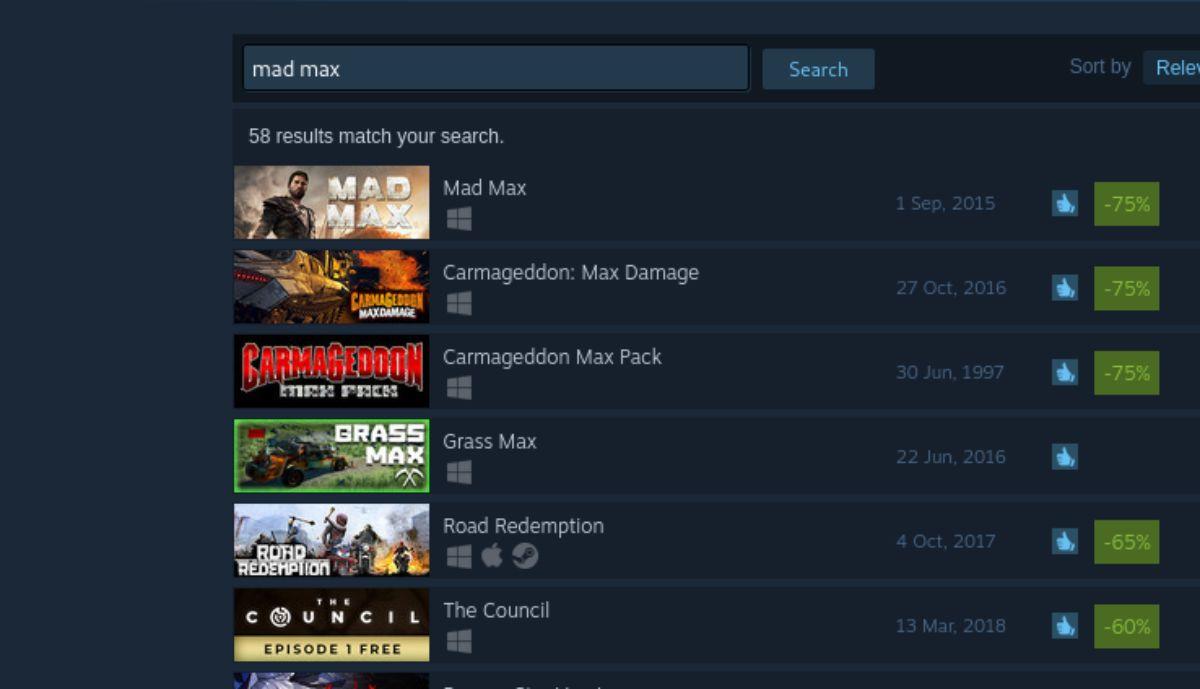
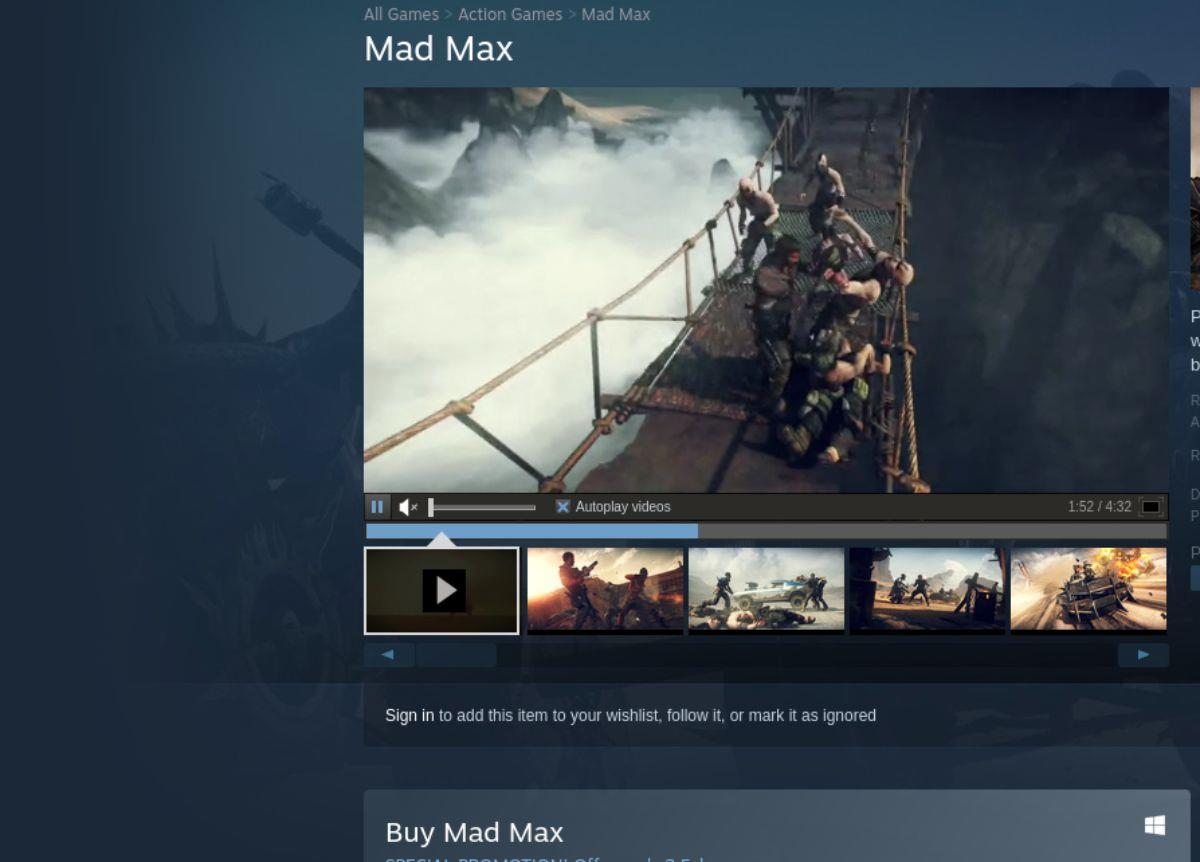

![Pobierz symulator lotu FlightGear za darmo [Baw się dobrze] Pobierz symulator lotu FlightGear za darmo [Baw się dobrze]](https://tips.webtech360.com/resources8/r252/image-7634-0829093738400.jpg)






![Jak odzyskać utracone partycje i dane z dysku twardego [Poradnik] Jak odzyskać utracone partycje i dane z dysku twardego [Poradnik]](https://tips.webtech360.com/resources8/r252/image-1895-0829094700141.jpg)